Sonic Frontiers: como corrigir erro de inicialização
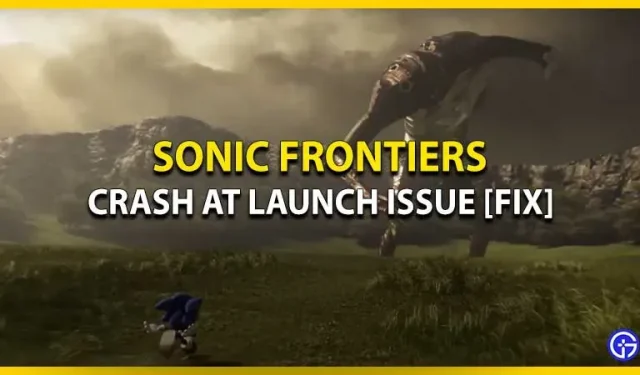
Sonic Frontiers imediatamente começou a trabalhar. Recebeu elogios de fãs e críticos. No entanto, existem certos grupos de jogadores que enfrentam o problema de uma falha na inicialização. Há uma série de razões que podem causar o travamento do Sonic Frontiers no seu PC. Seja um software de sistema desatualizado, seu PC não compatível ou apenas uma versão desatualizada do jogo. Aqui estão as maneiras de corrigir a falha do jogo Sonic Frontiers ao iniciar para usuários de PC.
Como corrigir Sonic Frontier travando ao iniciar no PC
Antes de prosseguir, verifique se o seu computador atende aos requisitos mínimos para executar o Sonic Frontiers:
- Processador: Intel Core i5-3470 ou AMD Ryzen 5 1400
- Memória: 8 GB RAM
- Gráficos: NVIDIA GeForce GTX 660 2GB ou AMD Radeon HD 7870 (2GB)
- DirectX: versão 11
- Armazenamento: 30 GB de espaço livre
Observação. Seu computador deve atender aos requisitos mínimos para que o Sonic Frontiers funcione sem problemas.

Restaurar arquivos do jogo
Siga estas etapas para verificar a integridade dos arquivos do jogo:
- Inicie o cliente Steam.
- Clique na guia “Biblioteca” para abrir uma lista de seus jogos.
- Clique com o botão direito do mouse em Sonic Frontiers e selecione a opção Propriedades.
- Vá para “Arquivos locais”.
- Agora selecione “Verificar Integridade dos Arquivos do Jogo”.
Pode demorar um pouco, mas se houver algum arquivo corrompido, esse método fará o download do jogo novamente para corrigir o problema.
Atualize seus drivers de GPU
Seu jogo travará e seu PC não conseguirá atingir todo o seu potencial, a menos que seus drivers gráficos sejam atualizados. Veja como fazer:
- Pesquise o Gerenciador de dispositivos na barra de pesquisa da janela.
- Expanda “Adaptadores de vídeo” clicando duas vezes nele.
- Agora clique com o botão direito na placa gráfica que está em uso.
- Selecione a opção Atualizar Drivers.
Se uma atualização estiver disponível, ela será baixada automaticamente para o seu computador. Se a atualização não estiver disponível, você terá que ir ao site oficial da placa gráfica. Os links estão listados abaixo:
Desative o firewall do Windows e o software antivírus
Os programas antivírus são conhecidos por interferir no desempenho do seu jogo, embora não haja nenhuma intenção maliciosa por trás deles. Você pode desativá-lo temporariamente antes de jogar Sonic Frontiers. Se o problema persistir, tente nosso método final.
Reinstale o jogo
O método mais clássico que costuma funcionar, embora leve muito tempo. Se você estiver disposto a esperar e escolher esse método, basta desinstalar o jogo do seu PC. Em seguida, vá para o Steam e instale-o novamente.
Esses são todos os métodos que usamos para corrigir o problema de inicialização do Sonic Frontiers para usuários de PC. Esperamos poder ajudá-lo a resolver esse problema. Se você gostou deste guia, acesse nossos outros guias do Sonic Frontiers.
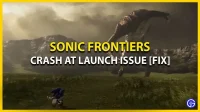
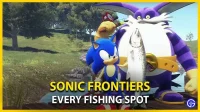
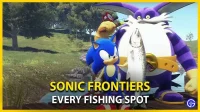
Deixe um comentário